ai中想要画一幅装饰画,该怎么绘制这个装饰画呢?下面我们就来看看ai画装饰画的教程。

一、设置主颜色
1、新建文档,鼠标单击【矩形工具】,绘制一个矩形。
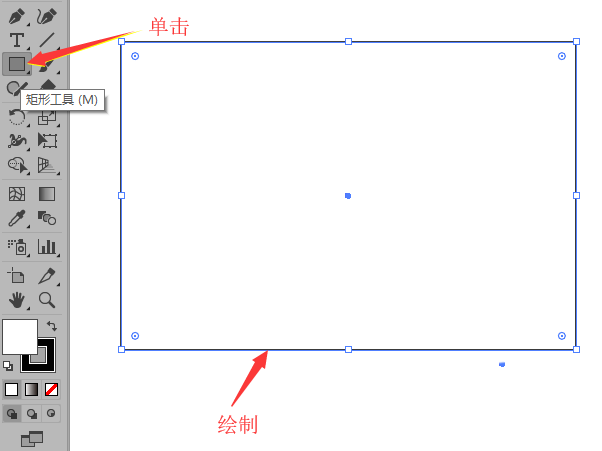
2、鼠标双击【填色】图标,在拾色器对话框中设置颜色,最后单击【确定】按钮,给矩形填充颜色。

3、设置且行为‘无’描边,单击【窗口】按钮。

4、在下拉菜单中单击【色板】,打开色板面板。
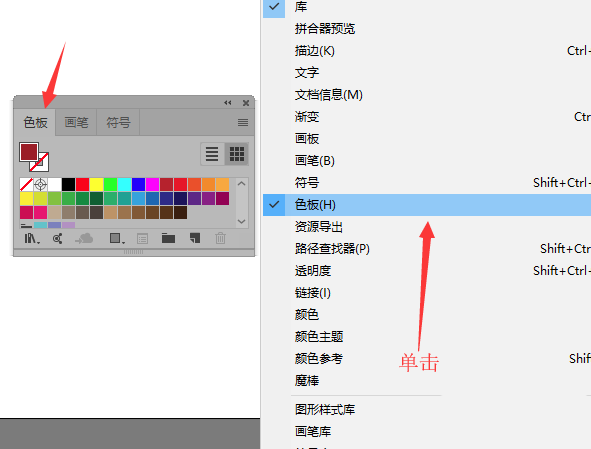
5、在色板面板中单击底部的【新建色板】按钮,打开新建色板对话框。
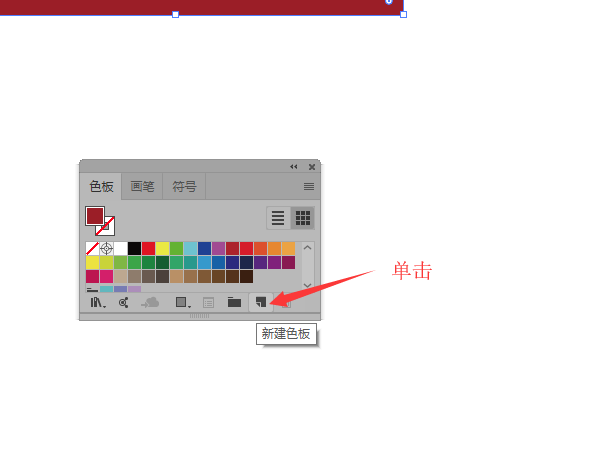
6、在对话框中可以看到添加到色板的颜色,就是填充矩形框的颜色,单击【确定】按钮进行添加。
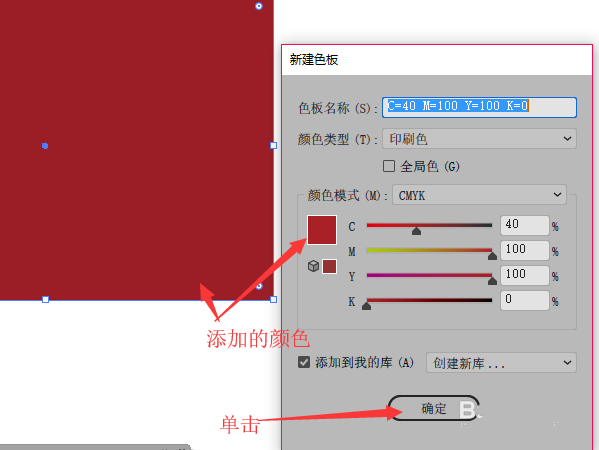
7、在色板面板中就可以看到新添加的色板。
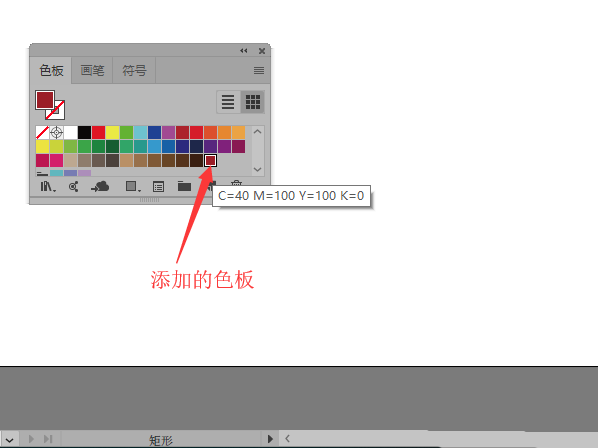
二、设置全局色填充颜色
1、继续对上面的文件进行操作
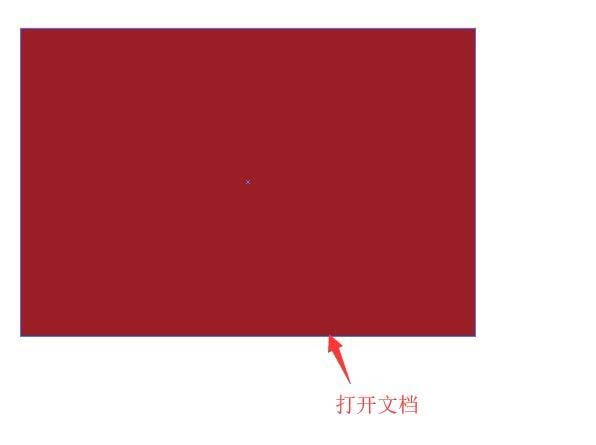
2、在工具栏中鼠标右击【橡皮擦工具】,然后单击【刻刀】工具。
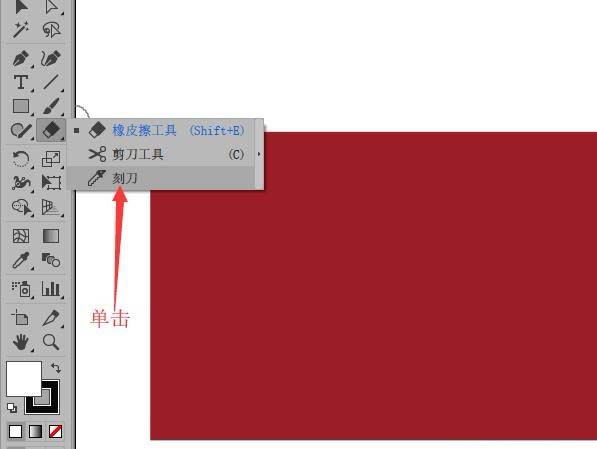
3、使用刻刀工具将图像进行分割。
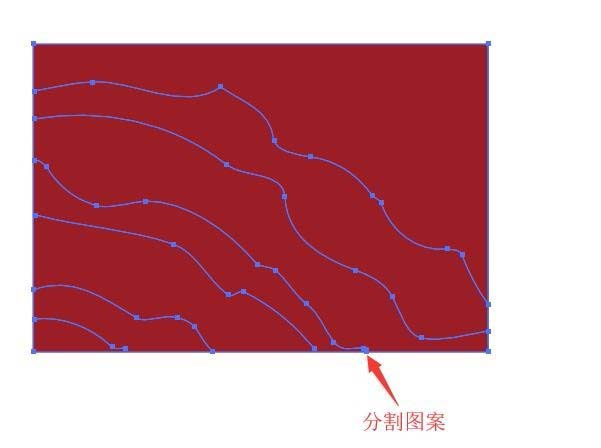
4、双击色板面板中保存的颜色,打开色板选项对话框。
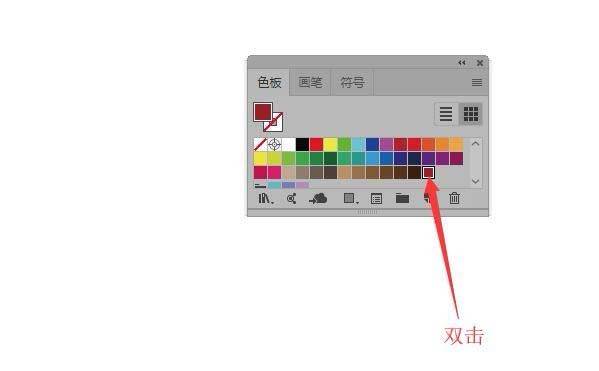
5、选项对话框中,勾选‘全局色’复选框,然后单击【确定】按钮。

6、鼠标单击【选择工具】,选中最上面的分割图形,单击【窗口】按钮。

7、在下拉菜单中单击颜色,打开颜色面板。

8、在颜色面板中输入‘90%’,按键盘上的‘Enter’键,选中区域填充颜色。
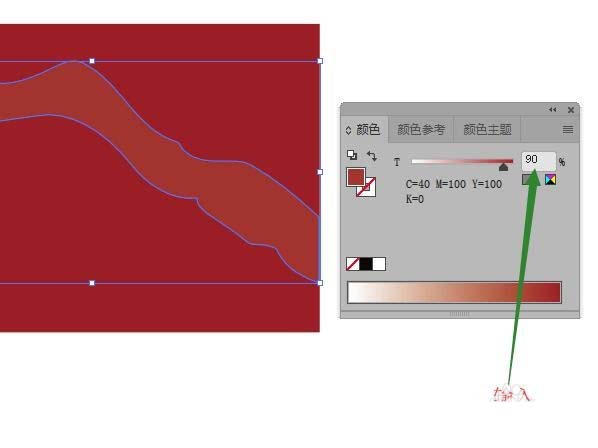
9、往下逐个选中分割图形,分别填充80%,70%,60%,50%,40%的颜色,完成本次操作。

三、绘制太阳
1、继续对上面的文件进行操作。
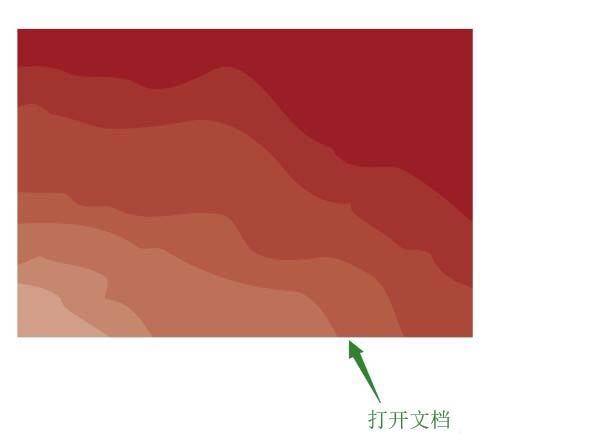
2、单击菜单栏中的【椭圆工具】。
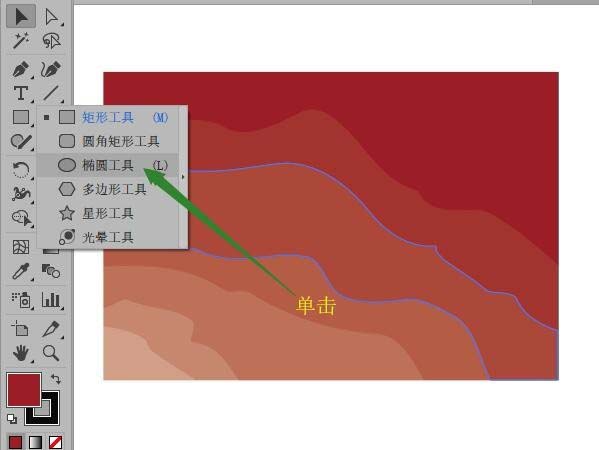
3、在选项栏中设置填充色为‘黄色’,‘无’描边,按住‘shift’键绘制一个圆形。

4、在工具栏中用鼠标双击【晶格化工具】。
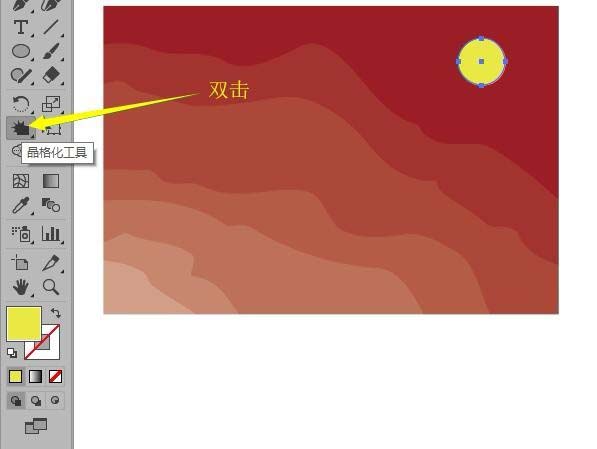
5、在弹出的对话框中,设置‘宽度’和‘高度’,以及‘复杂性’,最后单击【确定】按钮。

6、使用晶格化工具单击圆形的中心点,绘制出太阳形状。
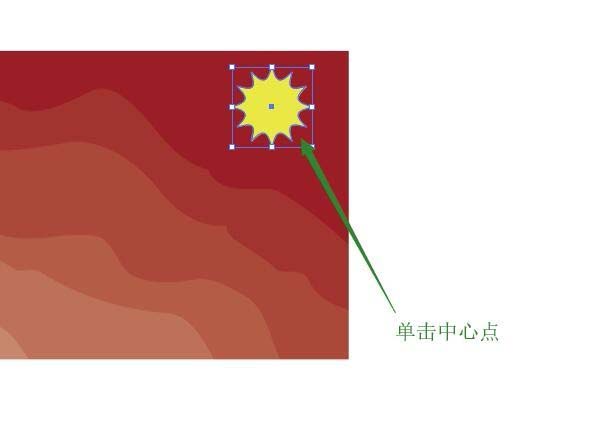
7、再次单击【椭圆工具】,设置填充色为‘浅黄’。
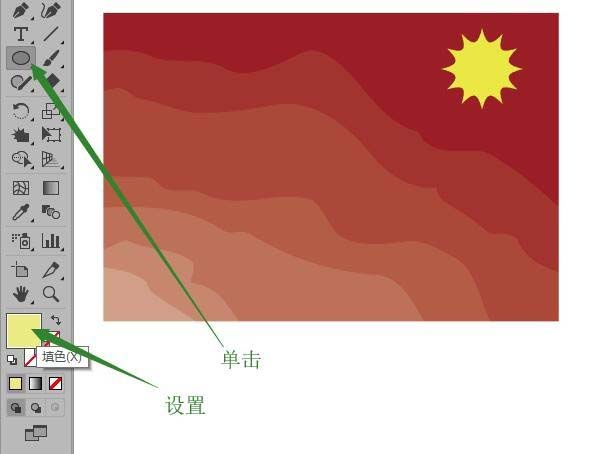
8、按住‘shift’键,绘制一个圆形。
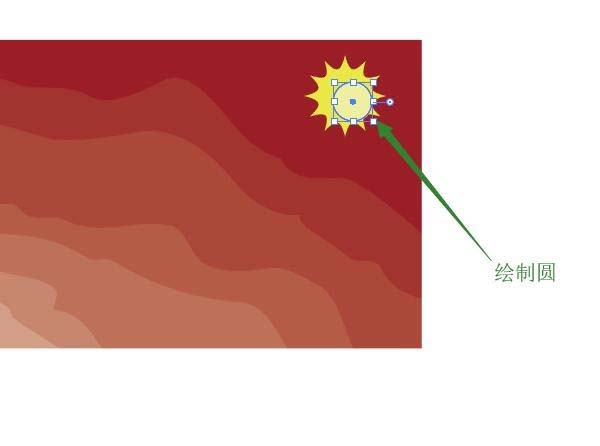
9、单击【选择工具】,调整位置使两个圆中心点重合,完成本次操作。

四、绘制小树图形
1、继续对上面的文件进行操作。
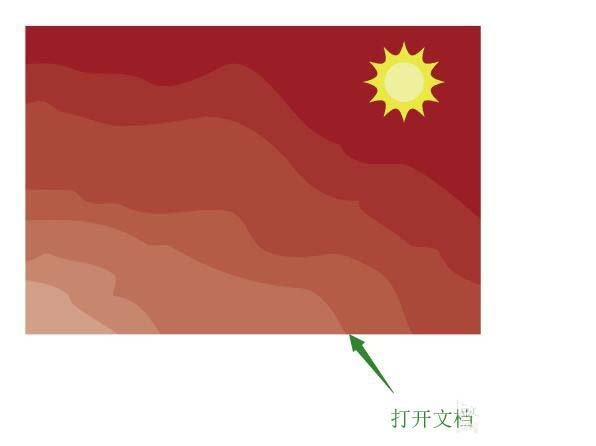
2、鼠标单击工具栏中的【矩形工具】,设置填充色为‘橘色’,描边为‘无’。
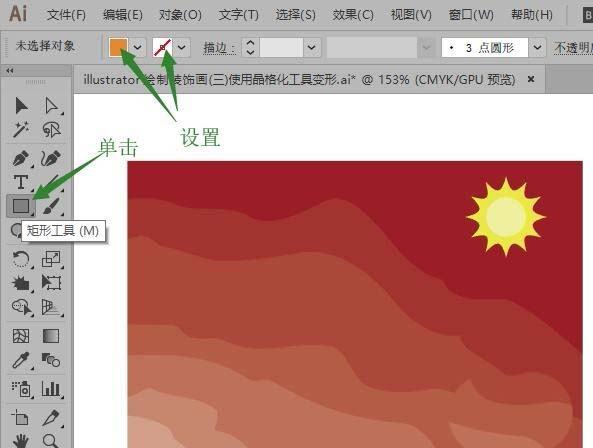
3、在图像中用鼠标左键拖再出一个矩形。
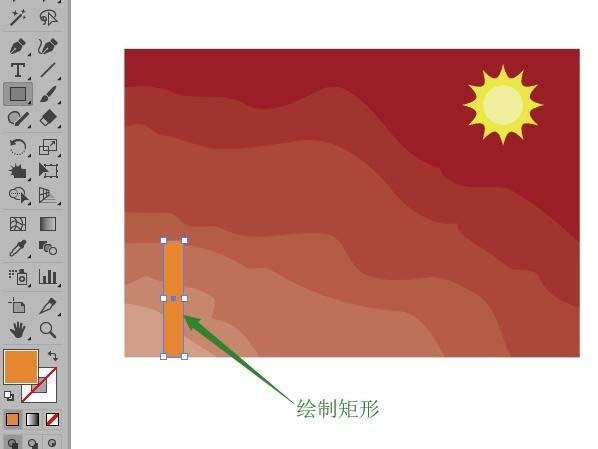
4、在工具栏中选中选择【变形工具】,并进行双击。

5、弹出的对话框中,设置【宽度】和【高度】,以及变形的【强度】,单击【确定】按钮。

6、使用变形工具,拖拽矩形框边缘,使之成为枯树的样子。
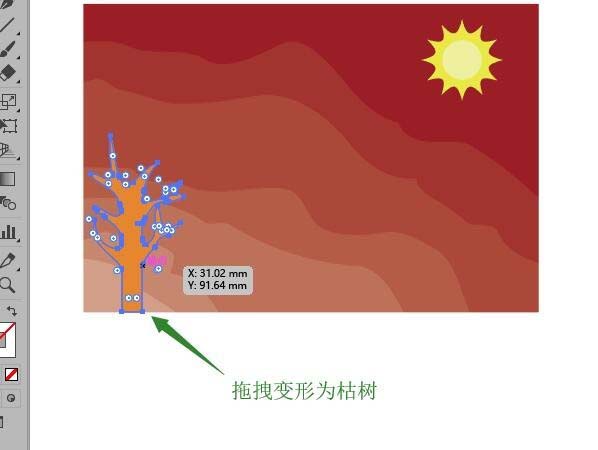
7、单击【选择工具】,按住键盘上的‘Alt’键,用鼠标左键按住枯树进行拖拽,复制出图形。
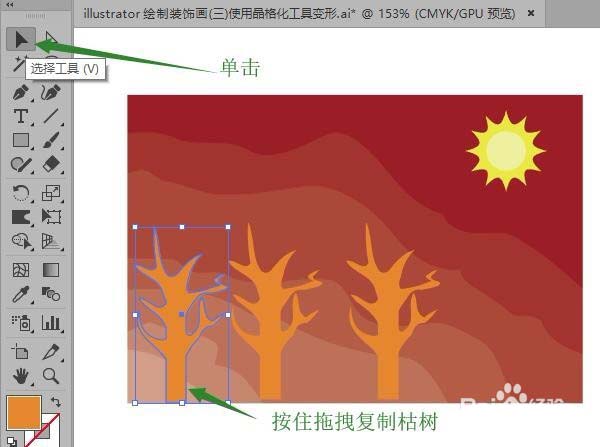
8、调整枯树的大小和位置,完成整个装饰画。

以上就是ai画装饰画的教程,希望大家喜欢,请继续关注软件云。